بقلم بولين ميندوزا
آخر تحديث:January 10, 2024
إذا كنت تحب الاستمتاع بالموسيقى Spotify وأصدقاؤك يفعلون ذلك أيضًا ، ألا تعتقد أنه سيكون أفضل كثيرًا إذا كنت تعرف كيفية إضافة أصدقاء Spotify؟ حسنًا ، أعترف أن تقاسم نفس الفوائد يساوي نفس الشعور بالسعادة. فما تنتظرون؟ حاول أن تكون أكثر مراعاة لأن المشاركة تعادل الاهتمام! اليوم هو اليوم الذي يجب أن تتعلم فيه كيفية إضافة الأصدقاء Spotify! بمجرد أن تعرف كيفية إضافة الأصدقاء على Spotify، ستتمكن من معرفة نوع الموسيقى التي يحبون الاستماع إليها وستكون قادرًا أيضًا على اكتشاف موسيقى جديدة وأنواع جديدة وفنان جديد. وقد يستفيد أصدقاؤك من نفس الأشياء منك.
احصل على الوقت الكافي للقراءة حتى نهاية هذه المقالة للتعرف على أفضل الطرق حول كيفية إضافة الأصدقاء Spotify بواسطة فيسبوك أو بدون فيسبوك. خذ بعض الأفكار أيضًا حول كيفية مشاركة مفضلتك بشكل فعال Spotify الأغاني بمساعدة أقوى أداة يمكنك استخدامها بالكامل لجعل ذلك ممكنًا.
محتوى المادة
الجزء 1. كيفية إضافة الأصدقاء Spotify عبر الفيسبوك؟الجزء 2. كيف يمكنك إضافة الأصدقاء Spotify بدون فيس بوك؟ الجزء 3. المكافأة: كيفية التنزيل Spotify أغانٍ لمشاركتها مع أصدقائك؟ الجزء 4. استنتاج
الجزء 1. كيفية إضافة الأصدقاء Spotify عبر الفيسبوك؟
هل تعرف ما هو عظيم مع Spotify؟ إنها الطريقة التي تتيح لك استكشاف موسيقى جديدة بمساعدة قوائم التشغيل الخاصة بالآخرين والتي تمنحك حرفيًا الفرصة لاستكشاف مسارات أخرى جديدة وجديدة على أذنيك. وإذا كان الأمر يتعلق بالمشاركة والتعلم من الآخرين ، فسيكون Facebook هو أفضل شريك لك! في حال كنت لا تعرف الفيسبوك و Spotify يمكن أن تكون مرتبطة ببعضها البعض ، مما يعني أنه يمكنك إنشاء ملف Spotify حساب بمساعدة حساب Facebook الخاص بك.
دعونا نتحدث الآن عن الخطوات التي يجب اتباعها حول كيفية إضافة الأصدقاء Spotify عبر الفيس بوك.
- الخطوة الأولى هي الفتح Spotify.
- بمجرد الفتح بنجاح ، حدد اسم حسابك. سترى بعد ذلك قائمة منسدلة حيث ستجد "الإعدادات". بمجرد العثور عليها ، انقر فوق الزر.
- من هناك ، ستجد قسمًا مخصصًا لـ Facebook حيث سترى أيضًا زر "Connect to Facebook".
- سيتعين عليك الآن تسجيل الدخول باستخدام حسابك الحالي على Facebook ، واكتب اسم المستخدم أو عنوان البريد الإلكتروني وكلمة المرور الخاصة بك.
- إذا كنت ترغب في مشاركة ما يحدث في الفيسبوك على الفيسبوك Spotify حساب ، ثم عليك النقر فوق "موافق" السماح رسميًا Spotify لنشره على Facebook الخاص بك.
- الآن ، ألق نظرة على الجزء الأيمن من شاشة شاشتك أو شاشة هاتفك المحمول وستتمكن من العثور على "نشاط الصديق". من هناك ، سترى الزر "Find Friends". سيكون عليك النقر عليها.
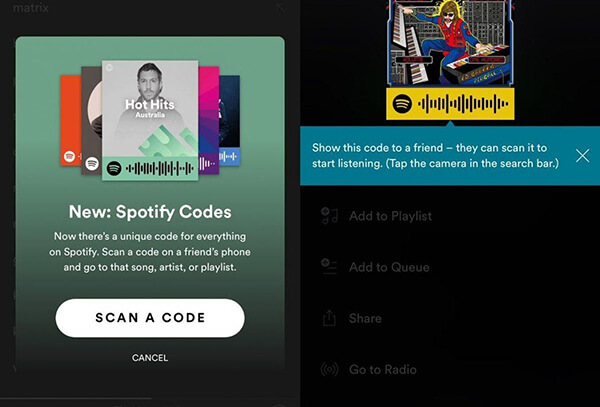
- بمجرد النقر عليه ، ستظهر لك قائمة بأسماء أصدقائك مع زر "متابعة" بجانبه. إذا كنت تريد إضافة هذا الصديق المعين على Spotify، فقط اضغط على "متابعة". ولكن إذا كان لديك بالفعل شخص معين تحب ذوقه أو ذوقها في الموسيقى ، فيمكنك ببساطة البحث عن اسم صديقك على Facebook. سيؤدي هذا حرفيًا إلى تسريع الوصول إلى صديقك المحدد بدلاً من الاضطرار إلى تصفح جميع الأسماء الموجودة في قائمة أسماء أصدقائك.
- سيكون النقر فوق الزر "متابعة" هو الرمز الرئيسي أو المؤشر الرئيسي على أنك بالفعل صديق لهذا الشخص المعين. Spotify.
ومع ذلك ، هناك أشياء يجب أن تلاحظها بمجرد أن تتعلم كيفية إضافة أصدقاء Spotify. الأول هو أن هذا لا ينطبق إلا إذا قام الأصدقاء الذين أضفتهم بربط ملفات Spotify حساب لحساب Facebook الخاص بهم. وأيضًا ، لا يمكنك الوصول إلى قوائم التشغيل التي تم تعيينها علنًا والاطلاع عليها.
الجزء 2. كيف يمكنك إضافة الأصدقاء Spotify بدون فيس بوك؟
الآن ، السؤال هو ، ماذا لو لم يكن لدى صديقك حساب على Facebook أو أنك لست صديقًا للشخص المستهدف على Facebook؟ كيفية إضافة الأصدقاء على Spotify دون الاتصال بالفيسبوك؟
سأشرح أدناه الخطوات البسيطة والسهلة التي يجب عليك اتباعها.
- أول شيء يجب فعله هو فتح ملف Spotify برنامج. سيتعين عليك تسجيل الدخول باستخدام اسم المستخدم وكلمة المرور الحاليين في حالة تسجيل خروجك Spotify.
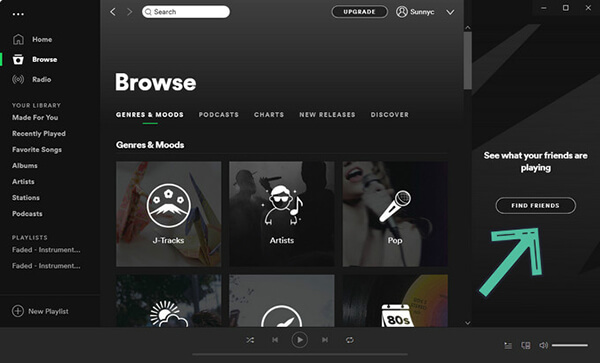
- على الصفحة الرئيسية الخاصة بك Spotify التطبيق ، في الزاوية اليمنى العليا على وجه الخصوص ، ابحث عن شريط البحث لبدء البحث عن أصدقائك لإضافتهم.
- الآن ، اكتب اسم مستخدم صديقك في شريط البحث Spotify. لكن تأكد من كتابته بشكل صحيح وبنفس الطريقة ، قاموا بوضعه على ملفات Spotify الملف الشخصي ، وإلا ستواجه صعوبة في العثور على شخص معين لإضافته لأنه سيتم عرض الكثير من نفس الأسماء بالتأكيد إذا قمت بوضع اسم مستخدم خاطئ.
- لديك الوقت الكافي للتصفح حتى تجد عنوان "الملف الشخصي". بعد القيام بذلك ، حدد ملف تعريف صديقك. الآن ، اضغط على ملف تعريف صديقك لرؤية صفحته / صفحتها.
- بمجرد الانتهاء ، انقر فوق الزر "متابعة" لإضافة صديقك أخيرًا إليه Spotify. إذا تغيرت الحالة إلى "متابعة" ، تكون العملية ناجحة وأنت الآن متصل ببعضكما البعض Spotify.
ومع ذلك ، يجب أن تضع في اعتبارك أن الشخص المستهدف الذي تريد إضافته يجب أن يكون لديه ملف Spotify حساب لجعل هذا الإجراء ممكن والعمل.
الجزء 3. المكافأة: كيفية التنزيل Spotify أغانٍ لمشاركتها مع أصدقائك؟
ماذا لو كان بعض أصدقائك يحبون الموسيقى ولكن ليس لديهم ملف Spotify حساب أو حساب Facebook يمكنك الاتصال به؟ هل ستظل قادرًا على مشاركة ألبوماتك أو قوائم التشغيل المفضلة لديك؟ حسنا، الإجابة هي نعم! لا يزال بإمكانك بالتأكيد مشاركته مع أصدقائك بمساعدة "TuneSolo Spotify محول الموسيقى". يجب عليك تحميل وحفظ الأغاني من خلال الخاص بك Spotify وحتى إذا كنت تستخدم الحساب المجاني فقط ، فستظل قادرًا على القيام بذلك. بمجرد تنزيلها ، ما عليك سوى تنزيلها تحويل الأغاني إلى MP3 أو أي تنسيق إخراج وستتمكن الآن من مشاركتها مع أصدقائك!
جربها مجانا
جربها مجانا
إذن ، إليك الميزات النجمية للمحول البارز "TuneSolo Spotify محول الموسيقى "يمكن أن يكون أفضل مساعدة لك في مشاركة ملفات Spotify الأغاني مع أصدقائك.
- "TuneSolo Spotify يتيح لك محول الموسيقى الاستماع إلى الموسيقى المفضلة لديك Spotify المسارات حتى لو كنت غير متصل. يتيح لك تمامًا تنزيل قوائم التشغيل المفضلة لديك ويسمح لك بالاستمتاع بها حتى إذا ألغيت Spotify بريميوم أو حتى إذا لم تكن مشتركًا فيه Spotify قسط ، لتبدأ.
- نظرًا لأنك من محبي الموسيقى ، فسأفترض أنك تعرف ذلك بالفعل Spotify تحتوي الأغاني على حماية DRM ، وهي المسؤولة بشكل أساسي عن سبب عدم تمكنك من تشغيلها على أجهزة أخرى ما لم يتم التصريح بها أو دعمها من قبل Spotify. وأيضًا ، إذا كنت قد اشتركت في Spotify بريميوم ، قد لا تنجح في تشغيل هذه الأغاني على أجهزة متعددة بسبب Spotify يتيح لك الإصدار Premium تشغيل المسارات على ما لا يزيد عن ثلاثة أجهزة. لكن مع "TuneSolo Spotify محول الموسيقى "، يمكنك تحقيق ذلك عن طريق تحويل الأغاني إلى MP3 و AAC و WAV و FLAC والعديد من تنسيقات الإخراج المتاحة. بمجرد تحويلها ؛ يمكنك أخيرًا تشغيلها على أي عدد تريده من الأجهزة.

- "TuneSolo Spotify يمكن لـ Music Converter "تنزيل وتحويل الأغاني الخاصة بك بسرعة تصل إلى 5x أسرع من سرعة التحويل العادية مما يتيح لك حرفيًا توفير الكثير من وقتك من الانتظار! ولا داعي للقلق حتى بشأن جودة الأغاني بعد تم تحويلهم ، لأن "TuneSolo Spotify محول الموسيقى "يضمن لك الجودة الأصلية بنسبة 100 بالمائة لملف Spotify الأغاني.
- باستخدام هذا المحول البارز ، يمكنك أيضًا حفظ أهم المعلومات مثل البيانات الوصفية وعلامات ID3 التي ستساعد في تحديد Spotify الموسيقى.
- مع "TuneSolo Spotify محول الموسيقى "، يمكنك أيضًا تعديل مجلدات الملفات وترتيب مكتبة الموسيقى الخاصة بك بناءً على ما تفضله أكثر ، سواء حسب الفنان أو حسب الألبوم. ستجعل هذه الميزة من السهل عليك تحديد موقع الملف الذي تريده. تريد أن تفتح على سبيل المثال.
- وعلى الأخص ، إذا كنت قد قمت بتنزيلها وتثبيتها "TuneSolo Spotify محول الموسيقى "، يحق لك الحصول على تحديثات مجانية ودعم فني من الفريق!
الجزء 4. استنتاج
صحيح جدًا أنه لا تزال هناك طرق حول كيفية إضافة الأصدقاء Spotify حتى لو لم يكن لديهم حساب على Facebook. ومن المريح أيضًا أنه لا يزال بإمكانك مشاركة أحبائك Spotify الأغاني مع أصدقائك على الرغم من عدم وجود ملف Spotify الحساب ولهذا ، يجب أن نكون ممتنين لوجود "TuneSolo Spotify محول الموسيقى "لجعل هذا الشيء ممكنًا. فقط دائمًا ما يكون لديك الوقت لتذكر ومراجعة أفضل ميزات هذا المحول حتى تتمكن من استخدامه بشكل جيد وفعال.
جربها مجانا
جربها مجانا
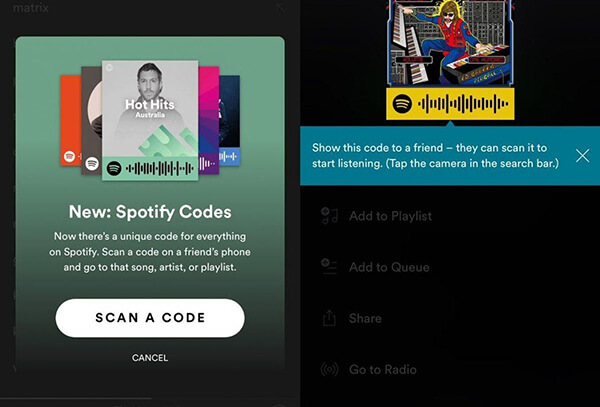
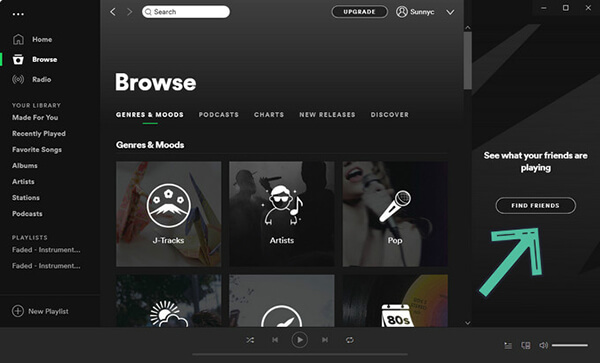

الرئيسية
Spotify محول الموسيقى
كيفية إضافة الأصدقاء Spotify مع أو بدون الفيسبوك
اترك تعليقا
1. اسمك
2. البريد الإلكتروني الخاص بك
3. تقييمك
إرسال